一、所需工具
1、联想台式机2、启动U盘:
uefi模式U磁盘启动:如何通过微盘创建系统U磁盘
legacy模式U盘启动盘: u盘制作成legacy启动盘方法
启动Lenovo Desktop U盘快速键
1.插入制造的U磁盘启动磁盘,在启动计算机后按F12快捷键。2.启动启动设备选择列表,按“上”和“下”键选择识别的U磁盘,然后按“输入”键启动U磁盘。
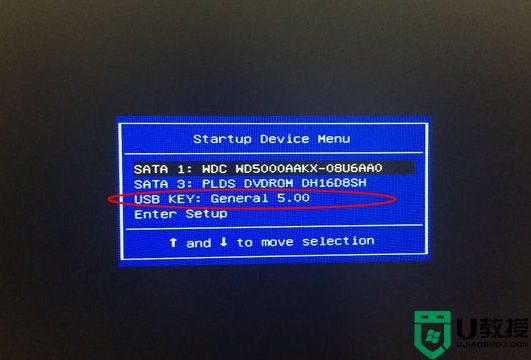
通过设置Lenovo桌面的 thebios启动u盘
1、插入U盘启动盘之后,启动过程中不停按F1进入BIOS界面。转到Startup界面,选择Primary Boot Sequence,按enter进入。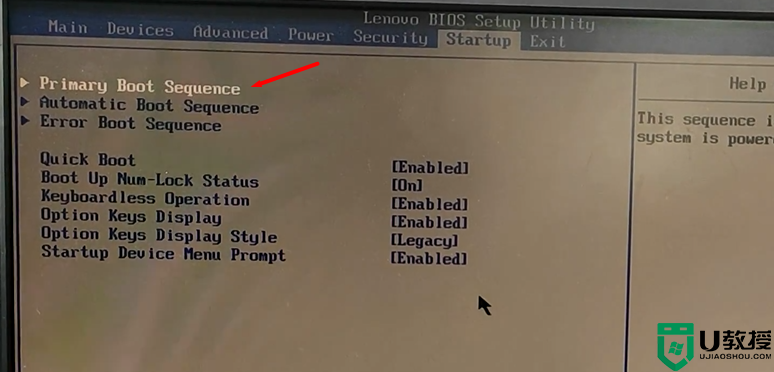
2、找到你的u盘选项,比如下图是USB KEY1,按+号移动到第一的位置,按F10保存重启即可u盘启动。如果你的u盘在excluded这边,那么需要先选择U盘项,按x键移动到上面,再移动到第一位置。
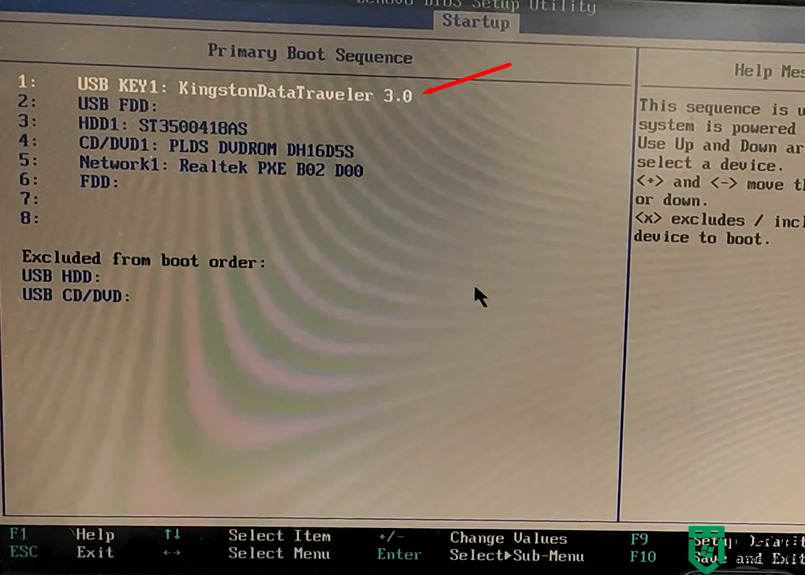
联想台式机u盘启动bios设置方法就是这样子,除了bios设置之外,还可以按F12快捷键选择u盘启动,非常简单。
